Herstellen einer Verbindung mit Azure Data Studio
In diesem Artikel wird beschrieben, wie Sie mit Azure Data Studio 1.40 und höher eine Verbindung mit SQL Server herstellen.
Hinweis
Während Microsoft Entra-ID der neue Name für Azure Active Directory (Azure AD) ist, bleibt Azure AD in einigen fest kodierten Elementen wie Benutzeroberfläche-Feldern, Verbindungsanbietern, Fehlercodes und Cmdlets erhalten, um Störungen in bestehenden Umgebungen zu vermeiden. In diesem Artikel sind die beiden Namen austauschbar.
SQL-Authentifizierungsanbieter
Azure Data Studio 1.44 und höher verwenden standardmäßig den SQL-Authentifizierungsanbieter für Azure SQL-Verbindungen und die Microsoft Authentication Library (MSAL). Dieser Anbieter wird mit der Microsoft Entra ID – Universal mit MFA-Unterstützungsauthentifizierungsmodus verwendet und ermöglicht die serverseitige Integration des Ressourcenendpunkts beim Abrufen von Zugriffstoken.
Nach einem Upgrade auf Azure Data Studio 1.44 und höher durch Benutzer*innen wird beim ersten Start der Anwendung die folgende Meldung angezeigt:
--unten ändern 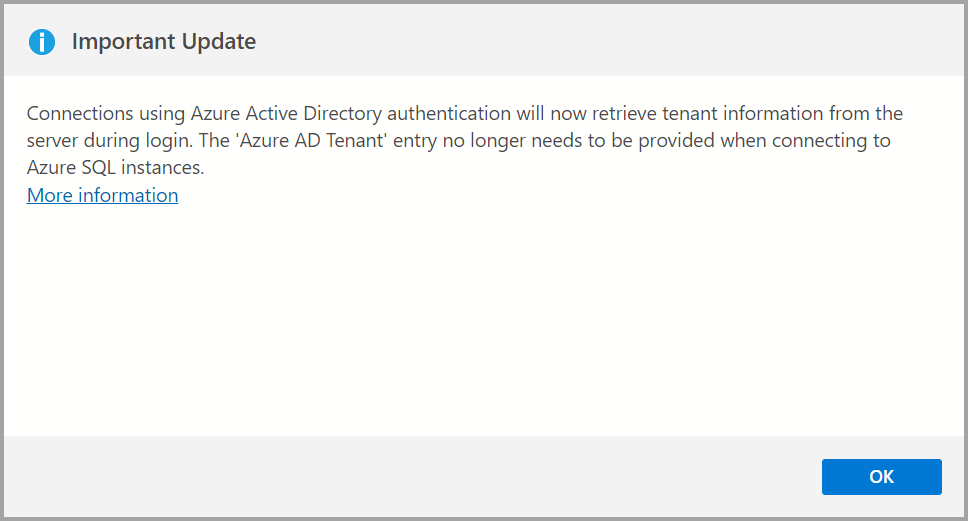
Beim SQL-Authentifizierungsanbieter muss kein Mandant mehr ausgewählt werden. Das Microsoft Entra-Mandantenlistenfeld wurde aus dem Dialogfeld "Verbinden ion" entfernt, da es jetzt vom zugrunde liegenden Treiber behandelt wird. Diese Änderung ermöglicht auch eine verbesserte Tokenaktualisierung für Azure SQL-Datenbank-Verbindungen.
Die Option Mssql: Sql-Authentifizierungsanbieter aktivieren kann unter Datei>Voreinstellungen>Einstellungen deaktiviert werden.
Verschlüsseln und Vertrauen des Serverzertifikats
Azure Data Studio 1.40 und höher enthält eine wichtige Änderung der Eingenschaft Verschlüsseln, die jetzt standardmäßig für MSSQL-Anbieterverbindungen aktiviert ist (auf True festgelegt). Außerdem muss SQL Server mit TLS-Zertifikaten konfiguriert werden, die von einer vertrauenswürdigen Stammzertifizierungsstelle signiert sind. Darüber hinaus wurden die Eigenschaften Verschlüsseln und Serverzertifikat vertrauen aus dem Bereich Erweitert an den Anfang des Bereichs Verbindungsdetails verschoben. Beide Eigenschaften bieten Informationssymbole, die beim Bewegen des Mauszeigers weitere Details bereitstellen. Die bewährte Methode besteht darin, eine vertrauenswürdige verschlüsselte Verbindung mit dem Server zu unterstützen.
Für Benutzer*innen, die eine Verbindung mit Azure SQL-Datenbank herstellen, sind keine Änderungen an vorhandenen, gespeicherten Verbindungen in Azure Data Studio erforderlich. Azure SQL-Datenbank unterstützt verschlüsselte Verbindungen und ist mit vertrauenswürdigen Zertifikaten konfiguriert.
Vergewissern Sie sich für Benutzer*innen, die eine Verbindung mit einer lokalen SQL Server-Instanz oder mit SQL Server auf einer VM herstellen, wenn Verschlüsseln auf True festgelegt ist, dass Sie über ein Zertifikat von einer vertrauenswürdigen Zertifizierungsstelle verfügen (d. h. kein selbstsigniertes Zertifikat). Alternativ können Sie eine Verbindung ohne Verschlüsselung herstellen (Verschlüsseln auf False festgelegt) oder dem Serverzertifikat vertrauen (Verschlüsseln auf True und Serverzertifikat vertrauen auf True festgelegt).
Neuinstallation von Azure Data Studio 1.40 und höher
Für Arbeitsstationen mit einer neuen Installation:
- Wählen Sie auf der Seite Willkommen die Option Neue Verbindung aus, um den Bereich Verbindung zu öffnen.
- Wählen Sie im Bereich Verbindung die Option Server>Neue Verbindung aus. Azure Data Studio zeigt Verbindungsdetails an.
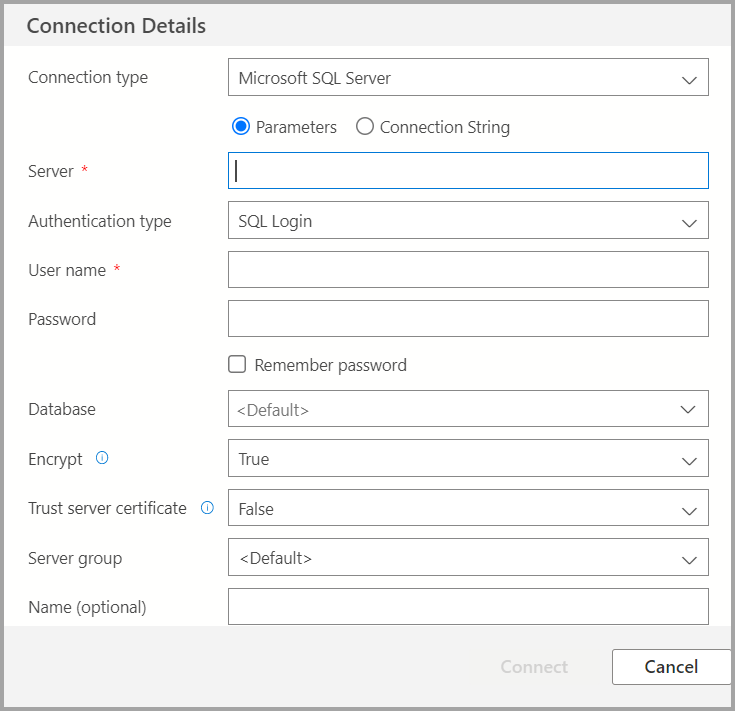
- Legen Sie die Verbindungsdetails für Ihren Server fest.
Beschreibung der Verbindungsdetails
- Servername: Geben Sie hier den Servernamen ein. Beispiel: localhost.
- Authentifizierungstyp: SQL-Anmeldung
- Benutzername: Benutzername für die SQL Server-Instanz
- Kennwort: Kennwort für die SQL Server-Instanz
- Verschlüsseln: Der Standardwert ist TRUE.
- Serverzertifikat vertrauen: Der Standardwert ist FALSE.
- Datenbankname:< Standard>
- Servergruppe:<Standard>
Verbindungen nach einem Upgrade auf Azure Data Studio 1.40 und höher
Nach einem Upgrade auf Azure Data Studio 1.40 und höher durch Benutzer*innen wird beim ersten Start der Anwendung die folgende Meldung angezeigt:
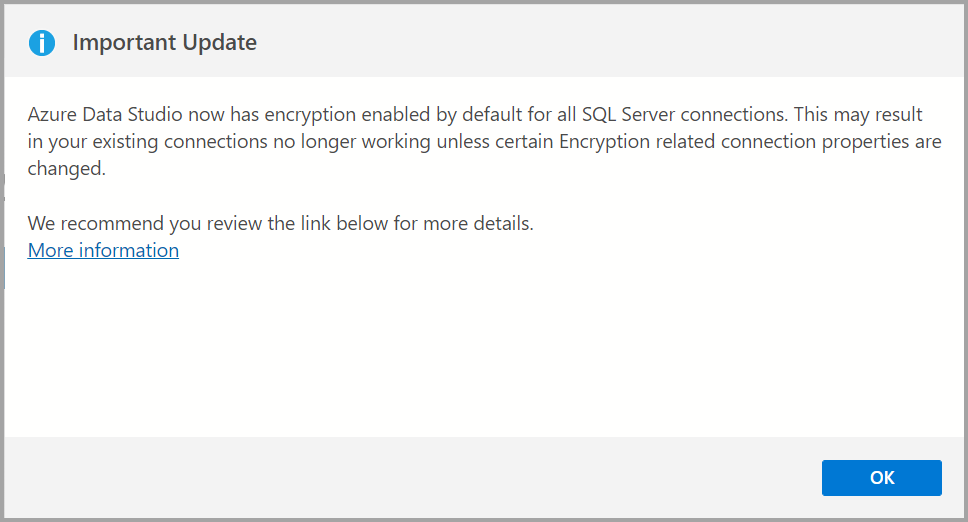
Überprüfen Sie die Optionen, die für Verschlüsseln und Serverzertifikat vertrauen für vorhandene Verbindungen in Azure Data Studio ausgewählt sind, bevor Sie eine Verbindung herstellen. In einigen Szenarien kann es erforderlich sein, ein signiertes Zertifikat zu konfigurieren oder den Wert einer oder beider Eigenschaften zu ändern.
Weitere Informationen
Diese Änderungen sind das Ergebnis von Updates auf Treiberebene in Microsoft.Data.SqlClient. Die neuesten Releases von Microsoft.Data.SqlClient bieten eine erhöhte Sicherheit bei den Verbindungsoptionen. Weitere Informationen finden Sie in den Versionshinweisen für Microsoft.Data.SqlClient.
Wenn Sie zuvor eine Verbindung mit einer SQL Server-Instanz hergestellt haben, für die verschlüsselte Verbindungen nicht aktiviert sind, und die Verschlüsselung aktivieren möchten, werden Sie aufgefordert, dem Serverzertifikat zu vertrauen. Sie können eine Verbindung mit aktivierter Eigenschaft „Serverzertifikat vertrauen“ herstellen oder den Vorgang abbrechen und in der Clientkonfiguration überprüfen, ob ein gültiges Serverzertifikat installiert ist. Weitere Informationen finden Sie in der SQL Server-Dokumentation.
Nächste Schritte
Feedback
Bald verfügbar: Im Laufe des Jahres 2024 werden wir GitHub-Issues stufenweise als Feedbackmechanismus für Inhalte abbauen und durch ein neues Feedbacksystem ersetzen. Weitere Informationen finden Sie unter https://aka.ms/ContentUserFeedback.
Feedback senden und anzeigen für